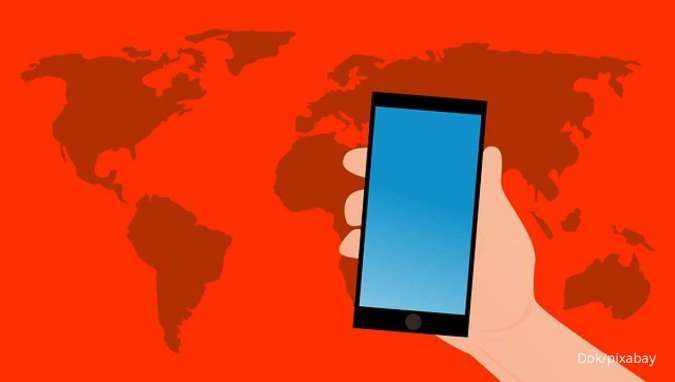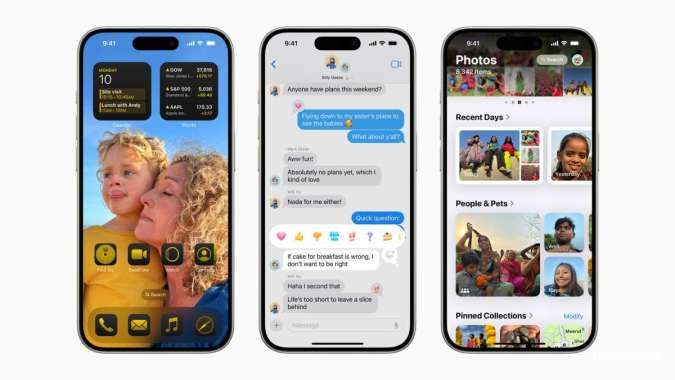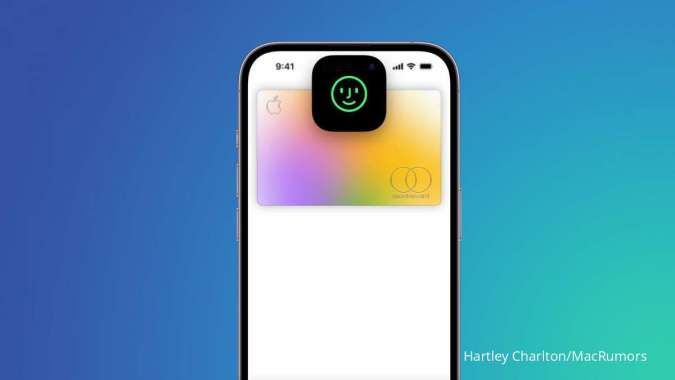MOMSMONEY.ID - Apakah Anda lelah karena tidak bisa memutar file MP3 lokal favorit di iPhone Anda? Beberapa pengguna Apple bingung untuk mengetahui cara memutar file MP3 lokal di iPhone. Tak perlu bingung lagi, artikel ini akan menjelaskan mengenai cara memutar file MP3 lokal di iPhone. Tidak seperti Android, aplikasi di iPhone Anda tidak memiliki akses ke penyimpanan lokal Anda. Namun, Anda tetap dapat mendengarkan lagu yang Anda unduh di iPhone.
Baca Juga: Ingin Sembunyikan Kontak di iPhone? Ikuti 7 Cara Mudah dan Praktis Mengutip
Guiding Tech, berikut cara memutar file MP3 lokal di iPhone: 1. Tambahkan File Lokal ke Spotify
Jika Anda menggunakan Spotify untuk melakukan streaming musik dan podcast dan ingin memutar musik di iPhone dari aplikasi Files, tidak perlu mencari lagi. Spotify memungkinkan Anda mengimpor dan memutar semua file MP3 secara terus menerus dari aplikasi Files. Begini caranya: - Luncurkan aplikasi Spotify dan buka tab Anda. - Ketuk Pengaturan dan privasi. - Gulir ke bawah ke halaman Pengaturan dan ketuk File Lokal. - Aktifkan sakelar untuk 'Tampilkan file audio dari perangkat ini'.
Baca Juga: Cara Memperbaiki NFC Tidak Berfungsi di iPhone, Ikuti Tips Mudah Ini - Sebuah pop-up akan muncul di layar; ketuk Izinkan. - Sekarang, buka aplikasi File dan arahkan ke file MP3 yang diunduh. Ketuk Di iPhone Saya. - Setelah Anda menemukan file MP3, ketuk dan tahan file MP3 yang ingin Anda dengarkan di Spotify. - Ketuk Pindah dari daftar menu. - Sekali lagi, ketuk Di iPhone Saya. - Ketuk folder Spotify. - Sekarang, ketuk Pindah untuk memindahkan lagu ke folder Spotify. - Sekarang, buka Perpustakaan Anda di Spotify dan ketuk File Lokal. - Ketuk lagu untuk memutarnya di Spotify. Dan itu saja. 2. Impor File MP3 ke Apple Music Anda juga dapat menggunakan app Apple Music di iPhone Anda untuk mendengarkan file MP3. Jika Anda pelanggan Apple Music, Apple mengizinkan Anda mengimpor lagu yang diunduh ke perpustakaan Apple Music secara gratis. Anda dapat mengimpor hingga 100.000 lagu dan mendengarkannya di mana saja dan di semua Perangkat Apple yang masuk dengan ID Apple yang sama.
Baca Juga: Kamera iPhone Tidak Fokus? Simak Cara Memperbaiki dengan Ikuti 6 Hal Ini 3. Putar Musik di iPhone dari Aplikasi File Terakhir, Anda dapat menggunakan aplikasi Files asli untuk memutar musik di iPhone Anda. Berikut caranya : - Luncurkan aplikasi File di iPhone Anda dan buka tab Telusuri. - Ketuk Di iPhone Saya. - Ketuk lagu (file MP3) yang ingin Anda dengarkan. - Sekarang, ketuk tombol putar di tengah layar.
- Selanjutnya, jika Anda ingin memutar lagu lain tanpa kembali, ketuk ikon daftar di dekat sudut kiri atas layar. - Ketuk lagu berikutnya untuk memutar lagu berikutnya dari direktori saat ini. Nah, itulah beberapa cara memutar file MP3 lokal di iPhone yang bisa Anda lakukan. Selamat mencoba. Cek Berita dan Artikel yang lain di
Google News Editor: Nur Afitria